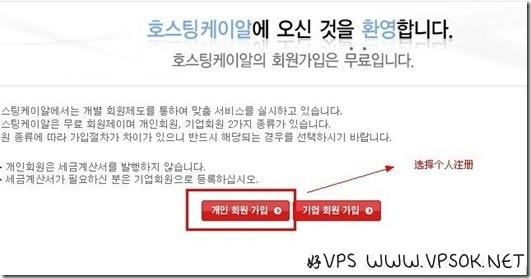搜索到
5
篇与
代理
的结果
-
![韩国免费100MB/PHP空间(申请教程)]() 韩国免费100MB/PHP空间(申请教程) 最近,有一个韩国免费空间在部分论坛传播,但是,因为韩国的那个文字比英文看起来不顺眼多了,加上因为XX的原因,目前访问该站申请空间需要使用代理,所以我一直搁着,今天闲来无事,试着申请,顺便把过程发下来,给大家分享。 【准备工作】下载173VPN,准备代理 【申请过程】 首先,使用代理连接(*非常重要,否则无法打开); 然后,打开申请页面http://www.hosting.kr/servlet/html?pgm_id=HOSTING000037,选择左边第一个红色按钮,个人用户注册: 下面,需要输入韩国的身份证信息,前面是姓名,后面是身份证号码(关于韩国身份证,可以百度下,貌似很多可用的) 看到下面的信息,就表示身份证信息有效啦,如果不是,就继续寻找可用的身份证! 下面,输入个人信息,包括用户名,密码(输入2次),电话号码,邮箱地址等,邮箱只能使用指定后缀的邮箱,包括google和hotmail等,尽量使用这些邮箱吧。之后,也是点击左侧第一个红色的按钮就OK了。 现在,注册成功了,我们使用我们刚刚注册的用户名和密码登录网站,点击如图中的菜单,进入免费空间申请页面: 选择左边第一项,我框住的部分。 下面是申请空间的一些必填项目,输入你要使用的域名,空间系统(只能选第一个linux系统),后面要选择Free免费的 下面是FTP账户名称,密码,MySQL数据库名称和密码,这些都不用我教了,自己输入: 最后,我们的韩国免费空间就算申请完成了,注册和申请中,邮箱会收到2份邮件(也许在垃圾箱,我的就在hotmail的垃圾箱中),然后,就等待审核,审核通过后,也会收到一份邮件,我刚刚申请的空间,大约1小时候就收到了审核通过的邮件,给个测试IP:121.254.170.203
韩国免费100MB/PHP空间(申请教程) 最近,有一个韩国免费空间在部分论坛传播,但是,因为韩国的那个文字比英文看起来不顺眼多了,加上因为XX的原因,目前访问该站申请空间需要使用代理,所以我一直搁着,今天闲来无事,试着申请,顺便把过程发下来,给大家分享。 【准备工作】下载173VPN,准备代理 【申请过程】 首先,使用代理连接(*非常重要,否则无法打开); 然后,打开申请页面http://www.hosting.kr/servlet/html?pgm_id=HOSTING000037,选择左边第一个红色按钮,个人用户注册: 下面,需要输入韩国的身份证信息,前面是姓名,后面是身份证号码(关于韩国身份证,可以百度下,貌似很多可用的) 看到下面的信息,就表示身份证信息有效啦,如果不是,就继续寻找可用的身份证! 下面,输入个人信息,包括用户名,密码(输入2次),电话号码,邮箱地址等,邮箱只能使用指定后缀的邮箱,包括google和hotmail等,尽量使用这些邮箱吧。之后,也是点击左侧第一个红色的按钮就OK了。 现在,注册成功了,我们使用我们刚刚注册的用户名和密码登录网站,点击如图中的菜单,进入免费空间申请页面: 选择左边第一项,我框住的部分。 下面是申请空间的一些必填项目,输入你要使用的域名,空间系统(只能选第一个linux系统),后面要选择Free免费的 下面是FTP账户名称,密码,MySQL数据库名称和密码,这些都不用我教了,自己输入: 最后,我们的韩国免费空间就算申请完成了,注册和申请中,邮箱会收到2份邮件(也许在垃圾箱,我的就在hotmail的垃圾箱中),然后,就等待审核,审核通过后,也会收到一份邮件,我刚刚申请的空间,大约1小时候就收到了审核通过的邮件,给个测试IP:121.254.170.203 -
![如何有效利用CPanel空间SSH代理上网]() 如何有效利用CPanel空间SSH代理上网 国外的免空,基本上都采用CP管理面板,为了挖掘空间的最大潜能,有人就想用这个空间的SSH翻X。虽然我对翻X兴趣不是那么浓,可是还是把大概的过程记录下了。 首先,我们进入CP管理后台,SSH服务器的地址,就是我们CP后台显示的共享的IP地址,然后找到FTP账户,打开,“SFTP 服务器端口”就是SSH端口,而SSH的账号和密码,就是我们的FTP账号密码。 最重要的是,是SSH的端口,我们需要在FTP账户上点击“配置FTP客户端”,然后看到的SFTP端口,就是SSH的端口了,比如我这里就是8982。 使用方法:用putty或MyEntunnel做端口映射到127.0.0.1上,再用FireFox或Easy2game或Socks2cap即可使用,QQ也可使用,注意,点击代理软件的“测试”时,会提示无法连接到服务器,不用理会,直接使用即可,注意要用Socks5协议,即使没有SSH权限,只要保证不断开连接即可。 当然,这种玩玩小的浏览是没有问题的,别指望拿来看youtube视频了,封了你的账号,别说我没提醒你!
如何有效利用CPanel空间SSH代理上网 国外的免空,基本上都采用CP管理面板,为了挖掘空间的最大潜能,有人就想用这个空间的SSH翻X。虽然我对翻X兴趣不是那么浓,可是还是把大概的过程记录下了。 首先,我们进入CP管理后台,SSH服务器的地址,就是我们CP后台显示的共享的IP地址,然后找到FTP账户,打开,“SFTP 服务器端口”就是SSH端口,而SSH的账号和密码,就是我们的FTP账号密码。 最重要的是,是SSH的端口,我们需要在FTP账户上点击“配置FTP客户端”,然后看到的SFTP端口,就是SSH的端口了,比如我这里就是8982。 使用方法:用putty或MyEntunnel做端口映射到127.0.0.1上,再用FireFox或Easy2game或Socks2cap即可使用,QQ也可使用,注意,点击代理软件的“测试”时,会提示无法连接到服务器,不用理会,直接使用即可,注意要用Socks5协议,即使没有SSH权限,只要保证不断开连接即可。 当然,这种玩玩小的浏览是没有问题的,别指望拿来看youtube视频了,封了你的账号,别说我没提醒你! -
![000webhost(三蛋)免费空间申请教程]() 000webhost(三蛋)免费空间申请教程 网络上,000webhost免费空间好评如潮,好VPS试过不少免费的国外空间,觉得这个是目前为止最稳定最好的免费空间了,他是美国hosting24旗下IDC,据称比收费空间更好。很多朋友说国内的IP是无法注册的,但是我就用国内IP成功注册了一个空间,也许是运气特别的好吧!嘿嘿。 不过,为了安全起见,我建议大家还是用国外的代理地址注册,当然最好用美国的IP,至于代理的地址,网络上很多,推荐大家去代理中国去找几个美国的地址,然后打开浏览器–工具–internet选项—连接—局域网设置,把你拿到的代理地址和端口填入,然后确定,或者再开IE,输入000webhost的注册页面:www.000webhost.com 下面我们来看看大致的申请步骤吧。 1.点击右边栏下面的【Sing Up】进入注册页 2.填写相关信息:注意域名可以是绑定你自己的独立域名或者是网站的2级域名,2者选1(我建议用Gmail邮箱进行注册) 注意: 如果是绑定你自己的域名,请首先修改你的域名DNS为000webhost的,主:ns01.000webhost.com 辅:ns02.000webhost.com; 3.点击create my account,自动跳入下一个网页。 如果看到【Status】为”Verfication in progress”,表示失败请更换代理IP重新注册。很多朋友说要等几个小时审核,不过好VPS也申请了几个,都是立即通过的,如果出现这个,我还是建议你换IP再申请。 注意:申请过的Gmail邮箱将不能进行重新注册。 出现【Status】类似Active的那恭喜你申请通过,不过要等24小时才能正常开通。 申请通过后应该会有电子邮件通知你,在申请成功前继续用这个代理IP地址登录。等你能正常进入CPanel控制面板后,使用常规的浏览器进行登录。 Cpanel控制面板 特别提醒大家一下,000的免费空间申请了以后,24小时人工审核的,所以在这期间,你要登录查看,最好继续用代理的地址,否则很容易挂掉。审核通过以后,那就随便你用什么地址了,不过,你会收到一封激活邮件,大意就是检测到你的IP地址来自于中国,请你确认下。 好了,就这么多了,是不是很简单啊,如果大家有需要,可以找我帮忙申请,嘿嘿。申请到的空间,挂个000webhost的链接,毕竟人家提供免费空间给你不容易啊。
000webhost(三蛋)免费空间申请教程 网络上,000webhost免费空间好评如潮,好VPS试过不少免费的国外空间,觉得这个是目前为止最稳定最好的免费空间了,他是美国hosting24旗下IDC,据称比收费空间更好。很多朋友说国内的IP是无法注册的,但是我就用国内IP成功注册了一个空间,也许是运气特别的好吧!嘿嘿。 不过,为了安全起见,我建议大家还是用国外的代理地址注册,当然最好用美国的IP,至于代理的地址,网络上很多,推荐大家去代理中国去找几个美国的地址,然后打开浏览器–工具–internet选项—连接—局域网设置,把你拿到的代理地址和端口填入,然后确定,或者再开IE,输入000webhost的注册页面:www.000webhost.com 下面我们来看看大致的申请步骤吧。 1.点击右边栏下面的【Sing Up】进入注册页 2.填写相关信息:注意域名可以是绑定你自己的独立域名或者是网站的2级域名,2者选1(我建议用Gmail邮箱进行注册) 注意: 如果是绑定你自己的域名,请首先修改你的域名DNS为000webhost的,主:ns01.000webhost.com 辅:ns02.000webhost.com; 3.点击create my account,自动跳入下一个网页。 如果看到【Status】为”Verfication in progress”,表示失败请更换代理IP重新注册。很多朋友说要等几个小时审核,不过好VPS也申请了几个,都是立即通过的,如果出现这个,我还是建议你换IP再申请。 注意:申请过的Gmail邮箱将不能进行重新注册。 出现【Status】类似Active的那恭喜你申请通过,不过要等24小时才能正常开通。 申请通过后应该会有电子邮件通知你,在申请成功前继续用这个代理IP地址登录。等你能正常进入CPanel控制面板后,使用常规的浏览器进行登录。 Cpanel控制面板 特别提醒大家一下,000的免费空间申请了以后,24小时人工审核的,所以在这期间,你要登录查看,最好继续用代理的地址,否则很容易挂掉。审核通过以后,那就随便你用什么地址了,不过,你会收到一封激活邮件,大意就是检测到你的IP地址来自于中国,请你确认下。 好了,就这么多了,是不是很简单啊,如果大家有需要,可以找我帮忙申请,嘿嘿。申请到的空间,挂个000webhost的链接,毕竟人家提供免费空间给你不容易啊。 -
![关于ccproxy做二级代理图解]()
-
![教你用ccproxy架设最简单的远程的代理服务器]() 教你用ccproxy架设最简单的远程的代理服务器 相信相当一部分朋友都曾经或者正在遭受着某些“不公平”待遇,同一个公司,同一个局域网,有的人能上网,有的人不能上网,有的人能聊QQ,有的人啥都不能,没办法,这是国情,咱中国人就那个样儿。 假如你那么好自己或者朋友那里另外有宽带,那么恭喜你了,你可以依照我这里所说的简单的方法来设置一个小型的代理服务器,同时,最新的方法不需要任何的技术成分,全部是拿来主义。当然,如果您确实没有任何这方面的资源,您也可以不必看下面的话题了。 首先,我们用到的软件叫做ccproxy,中国人也叫他“遥志”,下面,我将几种不同方法的使用方式一一列举出来,供大家参考,说的不对的地方,也欢迎拍砖指正。 1,如果你采用固定IP+直接上网,那么你就直接用这个软件就好了。软件具体的用法咱们最后再来说。 2,如果你采用固定IP+路由器上网的,必须在路由器设置一个端口映射,这个道理很简单,这个端口就是你服务器对外开的端口,也就是你从其他地方进来的一扇门,至于这扇门留哪个端口,就看你公司开放了哪些了(啊?不知道?能不能发邮件,如果能发邮件那也是要端口的吧!),比如说公司路由开放了443端口,那么你就在路由器里面设置一个映射,端口为443,地址就是你这台能上网的电脑的IP。 3,如果你用猫子拨号的ADSL,动态IP,那就比较麻烦点,不过没关系,有人开发这些软件的,你去下载个花生壳动态域名解析,然后运行绑定到你的这台机子,绑定好了,再对ccproxy做些设置就好了。 4,如果你用猫加路由拨号上网的,那么就简单了,路由里面有个地方DDNS的,可以直接选定花生壳绑定,你路由器开起来,花生壳就跟着运行,你要做的只是去申请个用户名而已。完了还是在路由器做个端口映射,然后设置下ccproxy就行了。 好事做到底,给个CCproxy软件给大家:点击下载 这个是个绿色版的,连安装都省了。直接运行即可。就一个设置页面,大家看图。
教你用ccproxy架设最简单的远程的代理服务器 相信相当一部分朋友都曾经或者正在遭受着某些“不公平”待遇,同一个公司,同一个局域网,有的人能上网,有的人不能上网,有的人能聊QQ,有的人啥都不能,没办法,这是国情,咱中国人就那个样儿。 假如你那么好自己或者朋友那里另外有宽带,那么恭喜你了,你可以依照我这里所说的简单的方法来设置一个小型的代理服务器,同时,最新的方法不需要任何的技术成分,全部是拿来主义。当然,如果您确实没有任何这方面的资源,您也可以不必看下面的话题了。 首先,我们用到的软件叫做ccproxy,中国人也叫他“遥志”,下面,我将几种不同方法的使用方式一一列举出来,供大家参考,说的不对的地方,也欢迎拍砖指正。 1,如果你采用固定IP+直接上网,那么你就直接用这个软件就好了。软件具体的用法咱们最后再来说。 2,如果你采用固定IP+路由器上网的,必须在路由器设置一个端口映射,这个道理很简单,这个端口就是你服务器对外开的端口,也就是你从其他地方进来的一扇门,至于这扇门留哪个端口,就看你公司开放了哪些了(啊?不知道?能不能发邮件,如果能发邮件那也是要端口的吧!),比如说公司路由开放了443端口,那么你就在路由器里面设置一个映射,端口为443,地址就是你这台能上网的电脑的IP。 3,如果你用猫子拨号的ADSL,动态IP,那就比较麻烦点,不过没关系,有人开发这些软件的,你去下载个花生壳动态域名解析,然后运行绑定到你的这台机子,绑定好了,再对ccproxy做些设置就好了。 4,如果你用猫加路由拨号上网的,那么就简单了,路由里面有个地方DDNS的,可以直接选定花生壳绑定,你路由器开起来,花生壳就跟着运行,你要做的只是去申请个用户名而已。完了还是在路由器做个端口映射,然后设置下ccproxy就行了。 好事做到底,给个CCproxy软件给大家:点击下载 这个是个绿色版的,连安装都省了。直接运行即可。就一个设置页面,大家看图。